質問
問題: Windows でアラームを設定するにはどうすればよいですか?
こんにちは、Windows でアラームを設定する方法を考えていました。 私はコンピューターに関しては全くの初心者なので、その手順を教えていただけないでしょうか。 ありがとう。
解決された回答
Windows 10 のアラームは、仕事、勉強、または個人的なタスクでコンピューターを使用するユーザーにとって不可欠な機能です。 これらは、ユーザーが整理された状態を維持し、重要なイベントや締め切りを逃すことがないように支援します。 Windows 10 のアラームと時計アプリは、アラーム、ウェイク タイマー、ストップウォッチ、タイマーを設定できる多機能ツールです。
アラームとウェイク タイマーの設定に加えて、アラーム & クロック アプリのストップウォッチとタイマー機能を使用して時間を正確に測定できます。 ストップウォッチを使用してアクティビティの時間を計ったり、タイマーを特定の期間に設定したりできます。
Windows のアラーム機能は、仕事を計画的に管理し、期限を守ることができ、毎日のタスクを追跡できるため、非常に便利です。 会議を時間通りに進め、重要なイベントを見逃さないようにするのに役立ちます。
さらに、アラームと時計アプリのウェイク タイマー機能を使用すると、PC がスリープ モードであってもタスクをスケジュールできます。 この機能は、更新やバックアップなど、特定の時間にタスクを実行する必要がある場合に特に役立ちます。 このガイドでは、この機能のさまざまな特徴とその設定方法を説明しますので、以下の手順を確認してください。
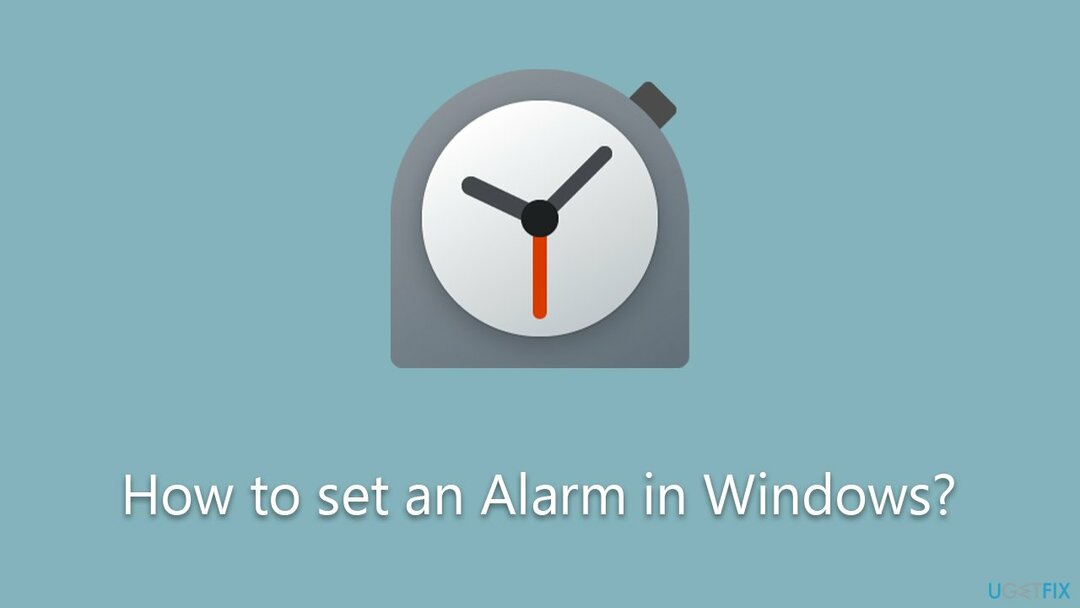
アラームと時計アプリの使用に加えて、PC をスムーズかつ効率的に動作し続けることが重要です。 これを行う 1 つの方法は、次のような PC メンテナンスおよび修復ユーティリティを使用することです。
レストロマック洗濯機 X9. この強力なツールは、ジャンク ファイルのクリーンアップ、レジストリの問題の修正などにより、PC のパフォーマンスを最適化するのに役立ちます。ステップ1。 時刻と日付が正しく設定されていることを確認してください
コンピュータの最高のパフォーマンスを復元するには、ライセンス版の レストロ マック洗濯機 X9 ソフトウェアを修復します。
最初に行うべきことは、時刻と日付アプリが正しく設定されていることを確認することです。 最も簡単な方法は、オンラインで同期することです。
- 入力してください コントロールパネル Windowsの検索で押してください 入力。
- に行く 時計と地域 そしてクリックしてください 日時。
- を選択してください インターネット時間 タブをクリックして選択します 設定を変更する。
- それを確認してください インターネットタイムサーバーと同期する ボックスにチェックが入っています。
- クリック 今すぐアップデート と OK。
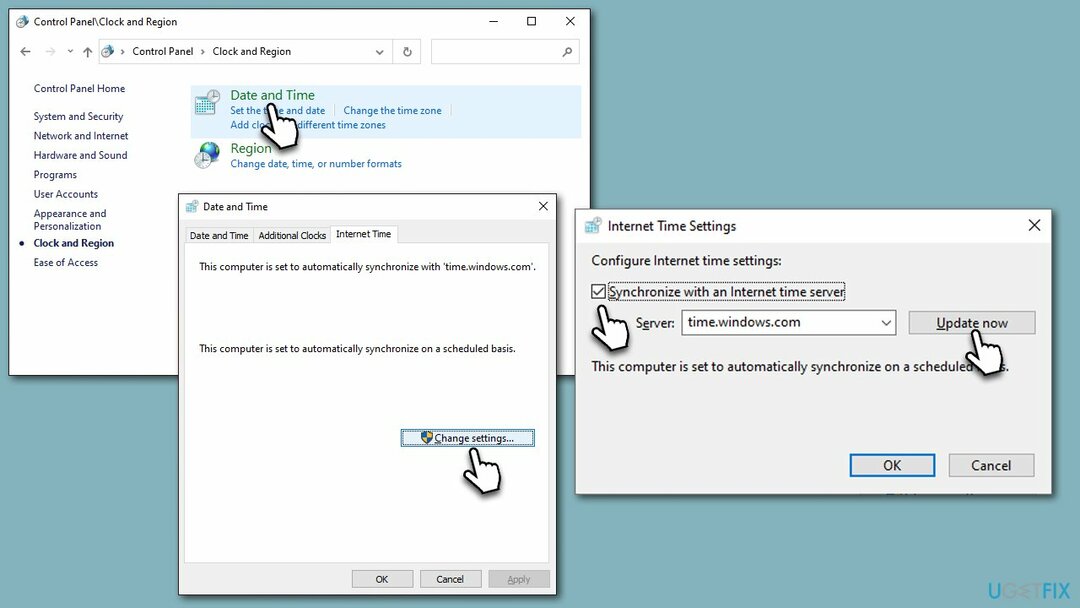
ステップ2。 すべてのアップデートをインストールする
コンピュータの最高のパフォーマンスを復元するには、ライセンス版の レストロ マック洗濯機 X9 ソフトウェアを修復します。
この手順は必須ではありませんが、推奨されます。 最新のアップデートをインストールすると、システムがスムーズに動作するようになります。
- タイプ アップデート Windowsの検索で押してください 入力。
- クリック アップデートを確認 そして待ってください。
- もしあれば オプションのアップデート が利用可能な場合は、それらもインストールしてください。
- それが終わったら、 リブート あなたのPC。
次に、時計アプリが更新されていることを確認します。
- タイプ マイクロソフトストア Windowsの検索で押してください 入力。
- 上部の検索バーに次のように入力します。 ウィンドウクロック そして押します 入力。
- 利用可能なアップデートがある場合は、クリックします。 アップデートをインストールする.
- ボタンに次のようなメッセージが表示されている場合 開ける、 これは、時計アプリが最新であることを意味します。
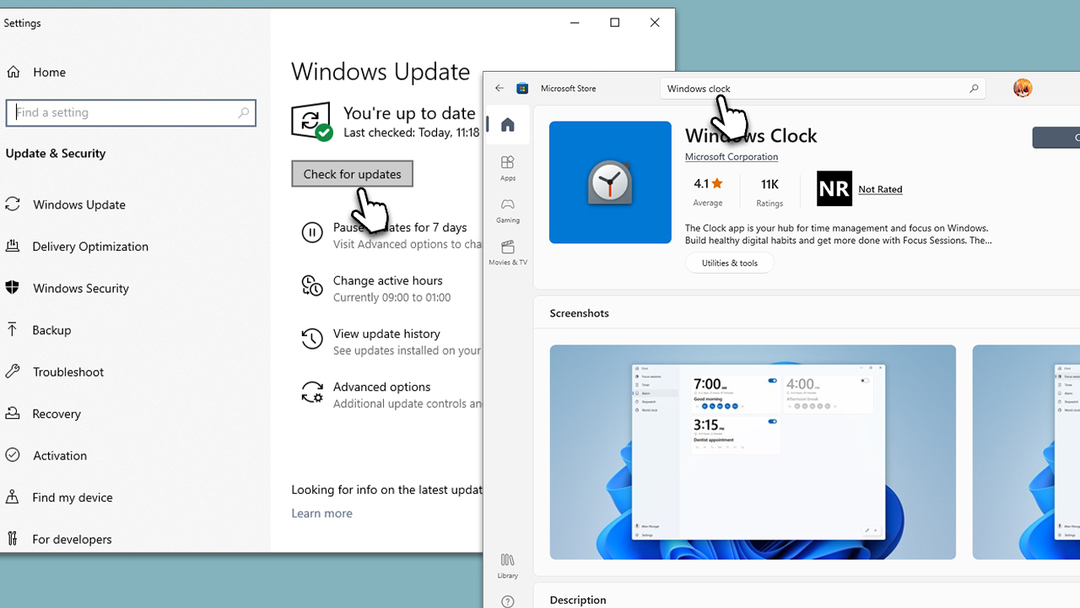
ステップ3。 スリープを無効にする
コンピュータの最高のパフォーマンスを復元するには、ライセンス版の レストロ マック洗濯機 X9 ソフトウェアを修復します。
スリープモードが有効になっている場合、アラームは鳴りません。 無効にする方法は次のとおりです。
- タイプ パワー&スリープ Windowsの検索で押してください 入力。
- を見つける 寝る 右側のセクション。
- ドロップダウン メニューから、 一度もない。

ステップ4。 通知を有効にします
コンピュータの最高のパフォーマンスを復元するには、ライセンス版の レストロ マック洗濯機 X9 ソフトウェアを修復します。
アラームが機能するためのもう 1 つの機能は通知です。 有効になっていない場合、アラームは機能しないため、次のようにこの機能が有効になっていることを確認してください。
- タイプ 通知 Windowsの検索で押してください 入力。
- 下 通知、 スイッチを の上 位置。
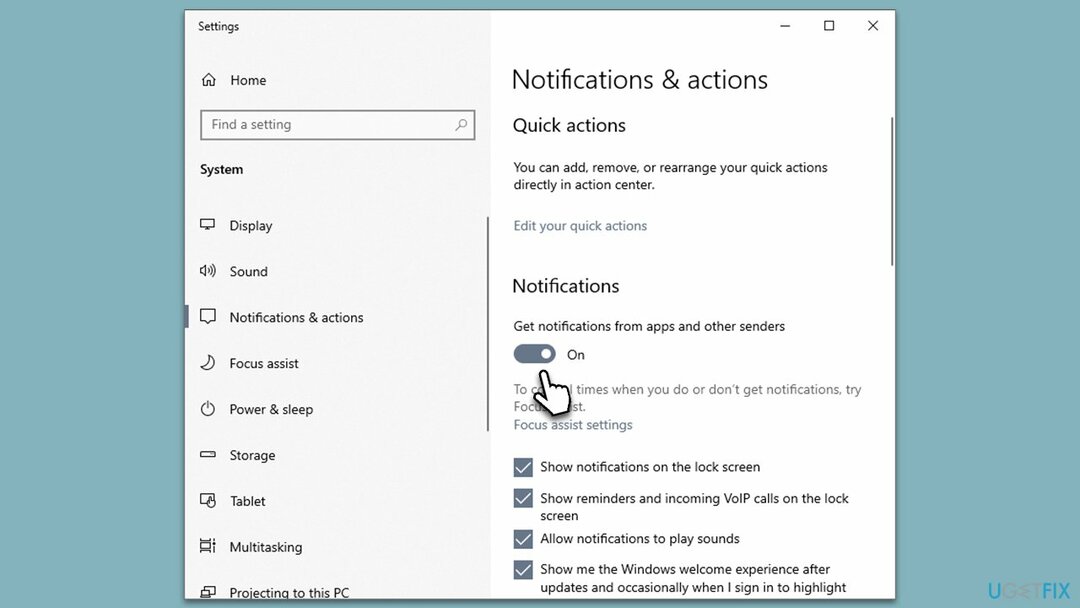
ステップ5。 アラームを設定する
コンピュータの最高のパフォーマンスを復元するには、ライセンス版の レストロ マック洗濯機 X9 ソフトウェアを修復します。
最後に、アラームを設定する準備をする必要があります。 その方法は次のとおりです。
- タイプ 時計 Windowsの検索で押してください 入力 – これにより、時計アプリが開きます。
- アプリで、 警報 左側のセクション。
- 右側に、次のプリセットが表示されます。 午前7時 – をクリックして有効にできます。 スイッチ 一度。
- 変更するには、アラーム上の他の場所をクリックします。
- 次に、 時間 アラームの場合、たとえば午前 8 時。
- その後、 アラームの名前 あなたがしたい場合は。 名前をクリックするだけで編集できます。
- アラームを鳴らすかどうかを設定できます。 繰り返す。 その場合、アラームを鳴らす曜日を選択できます。
- 最後に、 着信音 そしてその スヌーズタイマー、 そして押します 保存。
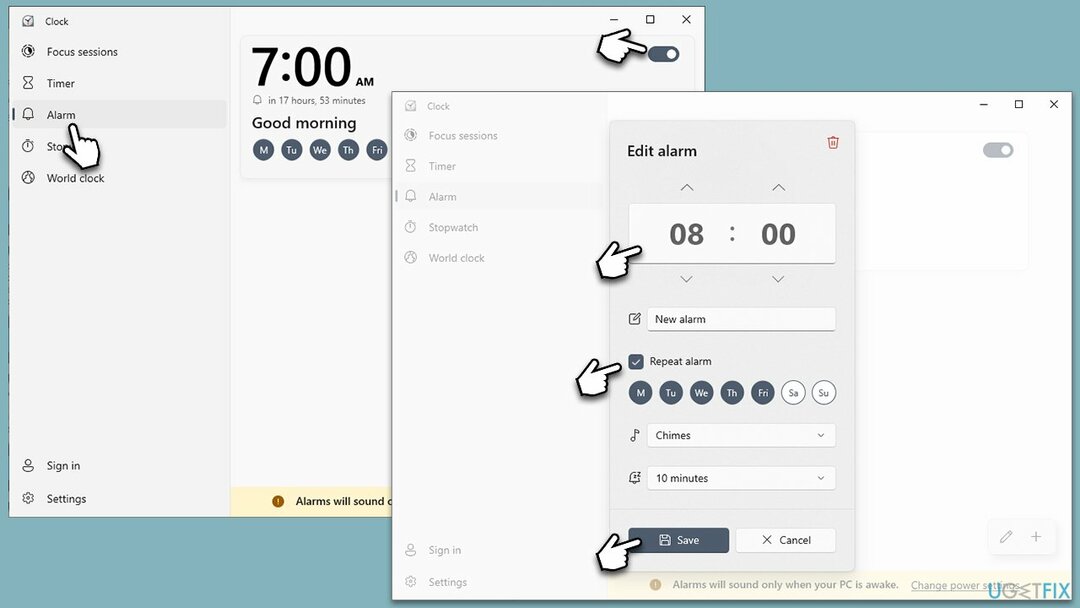
に 別のアラームを追加するを押すと、 プラス (+) ボタン そしてそれを設定します。 に アラームを削除するを開いて、 ゴミ箱アイコン 右上隅にあります。
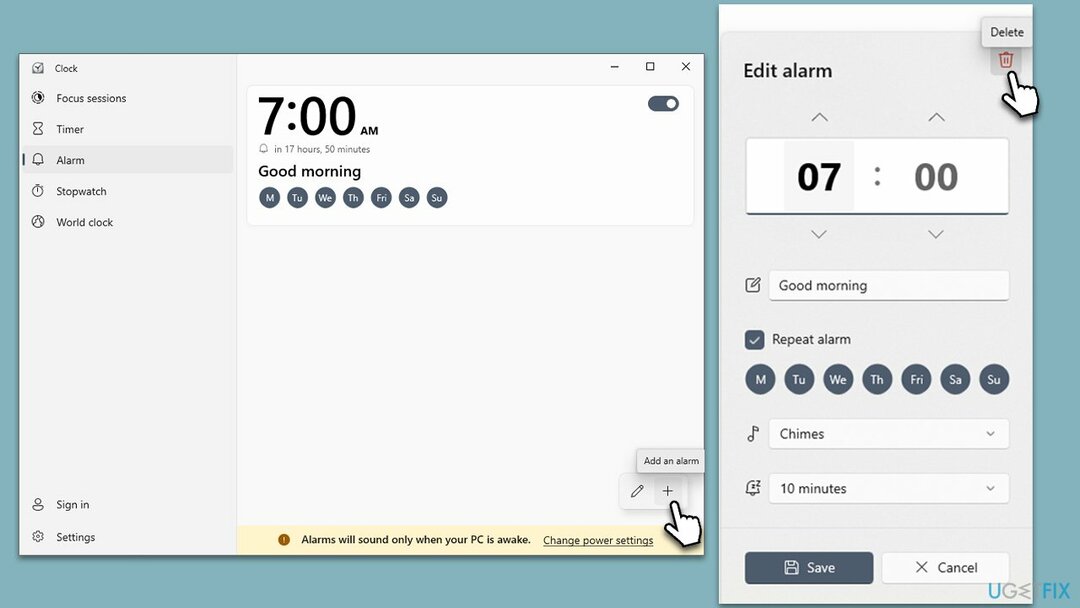
Windows エクスペリエンスをカスタマイズするその他の方法:
- Windows でスリープ モードを無効にするにはどうすればよいですか?
- Windows アップデートを一時停止するにはどうすればよいですか?
- Microsoft Edge がバックグラウンドで実行されるのを停止するにはどうすればよいですか?
- Windows でコンピューターをタイマーでシャットダウンするにはどうすればよいですか?
システムを最適化し、より効率的に動作させる
今すぐシステムを最適化してください。 コンピュータを手動で検査したくない場合や、速度を低下させている問題を見つけるのに苦労している場合は、以下にリストされている最適化ソフトウェアを使用できます。 これらすべてのソリューションは、ugetfix.com チームによってテストされ、システムの改善に役立つことが確認されています。 ワンクリックだけでコンピュータを最適化するには、次のツールのいずれかを選択します。
オファー
今やれ!
ダウンロードコンピューターオプティマイザー幸せ
保証
今やれ!
ダウンロードコンピューターオプティマイザー幸せ
保証
Restoro にご満足いただけず、コンピューターを改善できなかったと思われる場合は、お気軽にお問い合わせください。 問題に関する詳細をすべてお知らせください。
この特許取得済みの修復プロセスでは、2,500 万個のコンポーネントのデータベースを使用し、ユーザーのコンピュータ上で破損または欠落しているファイルを置き換えることができます。
破損したシステムを修復するには、ライセンス版の レストロ マルウェア除去ツール。破損したシステムを修復するには、ライセンス版の マック洗濯機 X9 マルウェア除去ツール。
完全に匿名性を保ち、ISP や 政府はスパイから守る あなたは雇用すべきです プライベートインターネットアクセス VPN。 すべての情報を暗号化し、トラッカー、広告、悪意のあるコンテンツを防ぐことで、完全に匿名でインターネットに接続できるようになります。 最も重要なことは、NSA やその他の政府機関が背後で実行している違法な監視活動を阻止することです。
コンピュータの使用中は、いつでも予期せぬ状況が発生する可能性があります。停電や停電により電源がオフになる場合があります。 数日間外出したときに、ブルー スクリーン (BSoD) が発生したり、ランダムな Windows アップデートがマシンに発生したりする可能性があります。 分。 その結果、学業、重要な書類、その他のデータが失われる可能性があります。 に 回復 紛失したファイルは使用できます データ復旧プロ – ハードドライブ上でまだ利用可能なファイルのコピーを検索し、それらを迅速に取得します。